
Garder votre système Windows à jour est important à la fois pour la sécurité et les performances. Cependant, l’installation des mises à jour échoue parfois, ce qui peut être très frustrant pour les utilisateurs. L'une de ces mises à jour qui présente des problèmes d'installation est KB5046617 dans Windows 11. Ces types de problèmes signifient que les systèmes ne peuvent pas obtenir les dernières améliorations et correctifs, ce qui peut les laisser ouverts à d'éventuelles vulnérabilités ou sans les dernières optimisations de performances.
Le numéro « KB », tel que KB5046617, fait référence uniquement à un numéro d'identification de la base de connaissances qui décrit une mise à jour. Sorti le 12 novembre 2024, KB5046617 correspond à la version 26100.2314 du système d'exploitation de Windows 11, introduisant des changements importants. Selon la page d'assistance officielle de Microsoft, cette mise à jour vise principalement à améliorer la sécurité et la stabilité du système en corrigeant les problèmes connus afin de faciliter la vie des utilisateurs.
Il peut y avoir diverses raisons pour lesquelles l'installation de KB5046617 ne parvient pas. Les plus courants incluent des fichiers système corrompus, un manque d'espace disque ou des conflits avec d'autres applications existantes. Des problèmes de réseau tels qu'une connexion instable ou des paramètres DNS mal configurés peuvent également interrompre le processus de téléchargement et d'installation. Les utilisateurs ont également signalé que les processus en arrière-plan, les logiciels antivirus tiers et les redémarrages en attente contribuent au problème, ce qui signifie que l'installation échouera.
Les solutions à l'échec de l'installation de KB5046617 peuvent être aussi simples que vérifier l'espace disque et redémarrer l'ordinateur ou compliquées en impliquant la suppression du cache de Windows Update et la réparation des fichiers système corrompus.
FortectMac Washing Machine X9 L'outil de réparation de PC aide à diagnostiquer et à résoudre les problèmes liés à Windows, permettant ainsi d'avoir un processus de mise à jour plus fluide et plus fiable pour ceux qui recherchent des solutions automatisées.
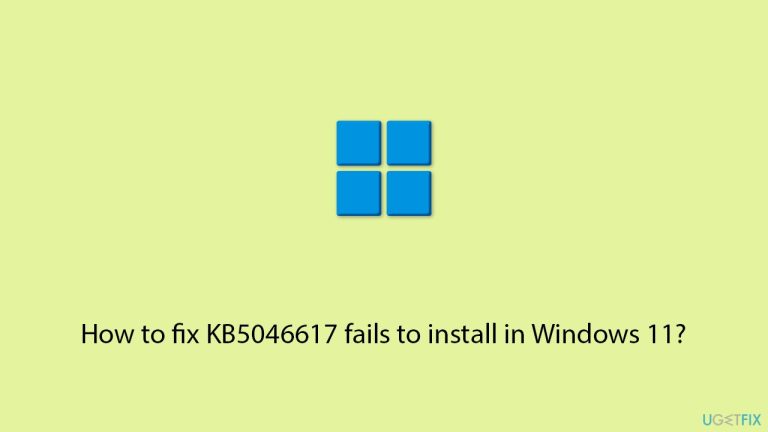
Tout d'abord, nettoyez les fichiers de cache potentiellement bogués et augmentez l'espace sur le lecteur.
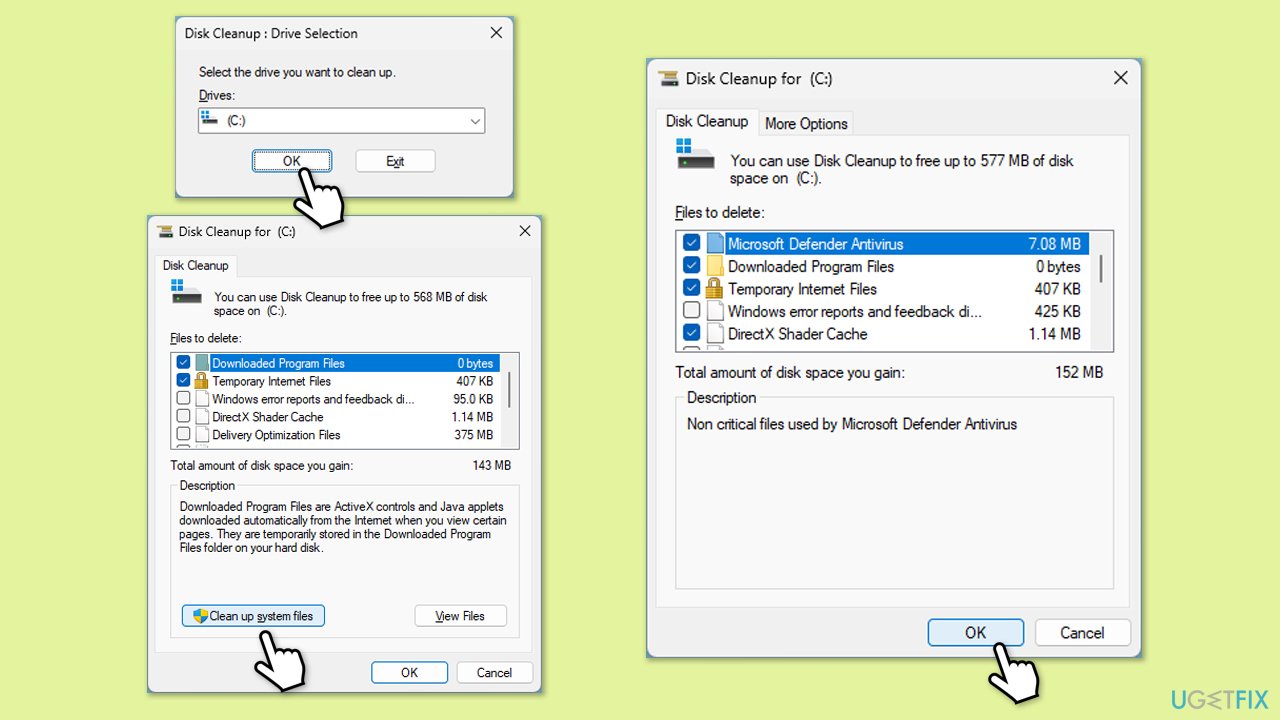
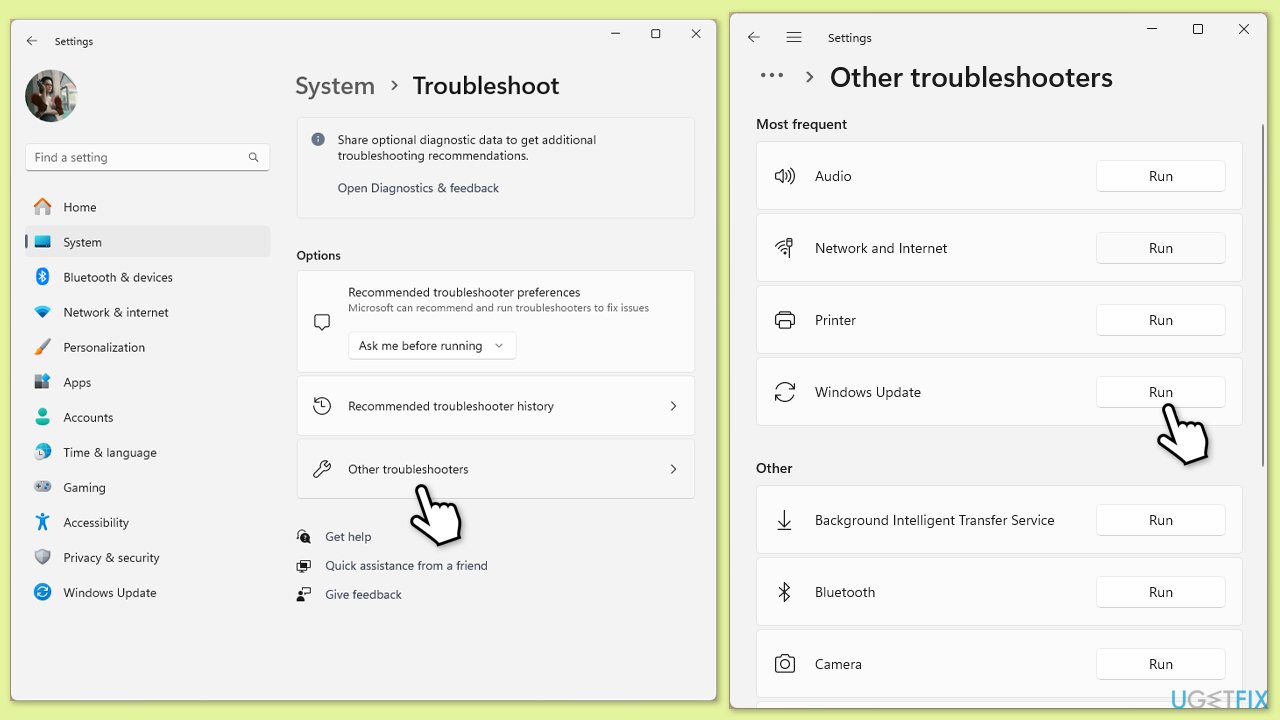
La corruption des fichiers système est l'une des principales raisons de nombreux problèmes dans Windows, y compris ceux liés aux mises à jour.
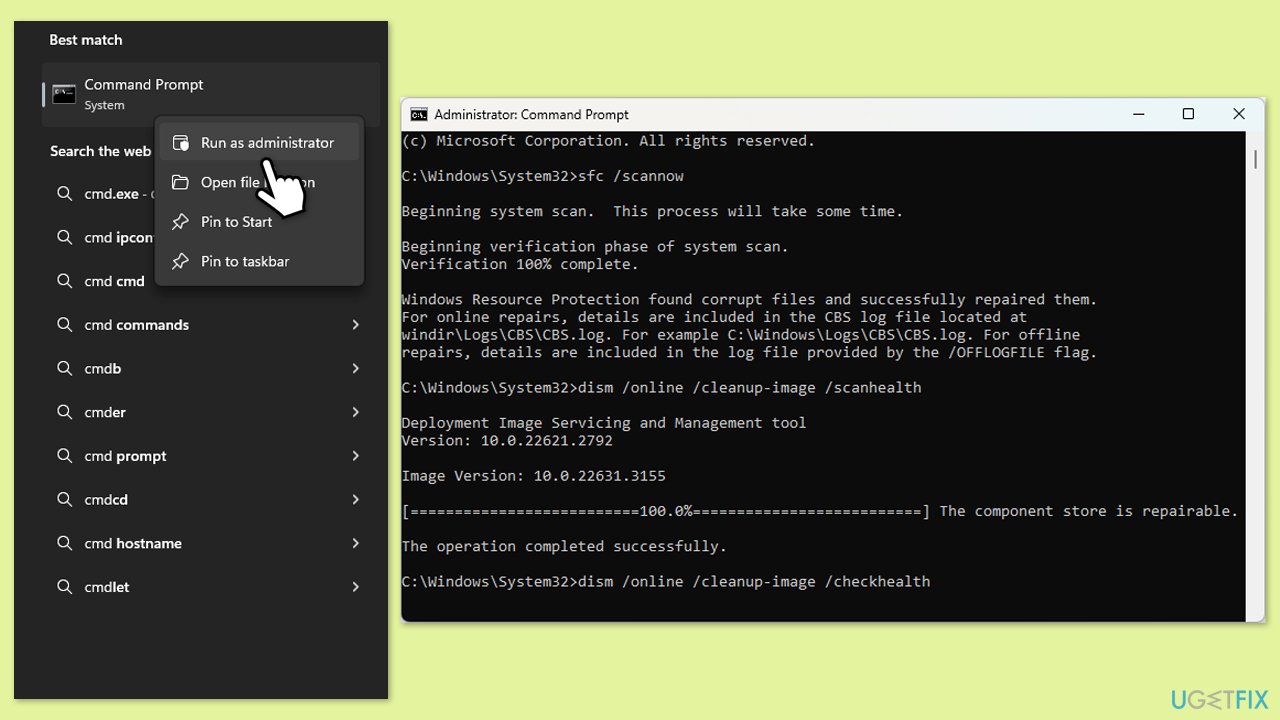
Si le processus d'installation automatique échoue, vous pouvez toujours essayer d'installer la mise à jour manuellement.
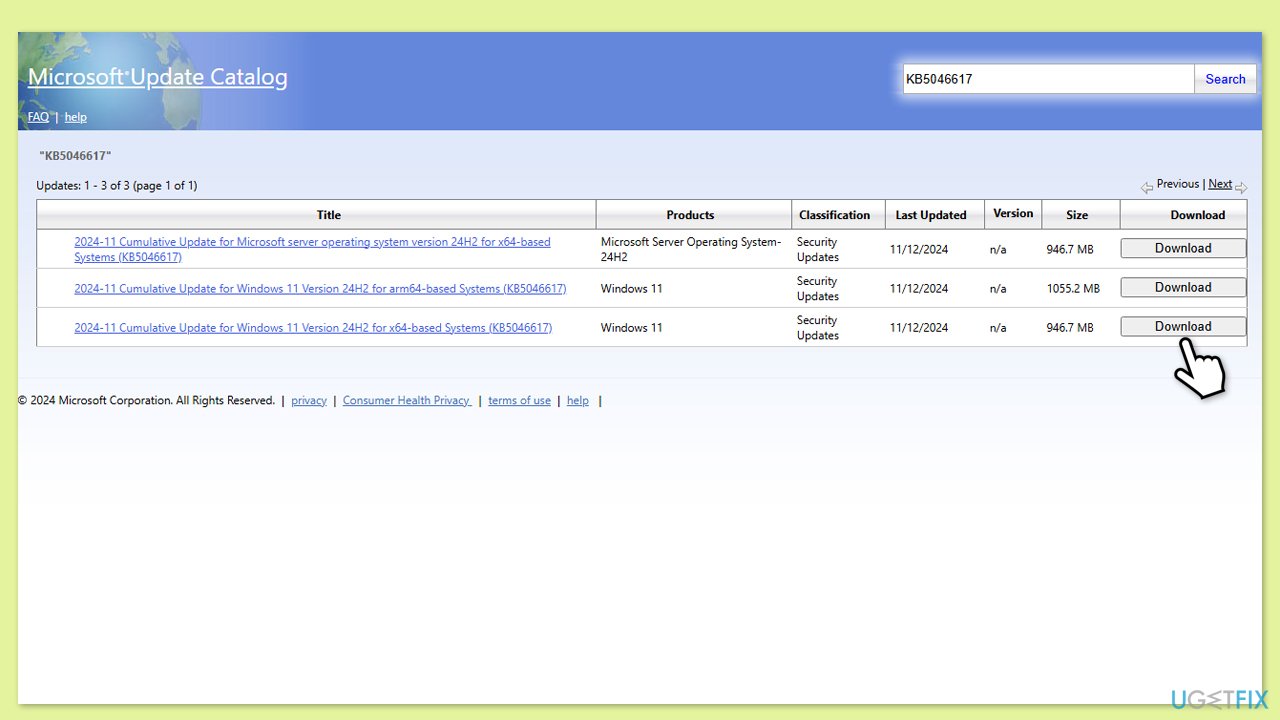
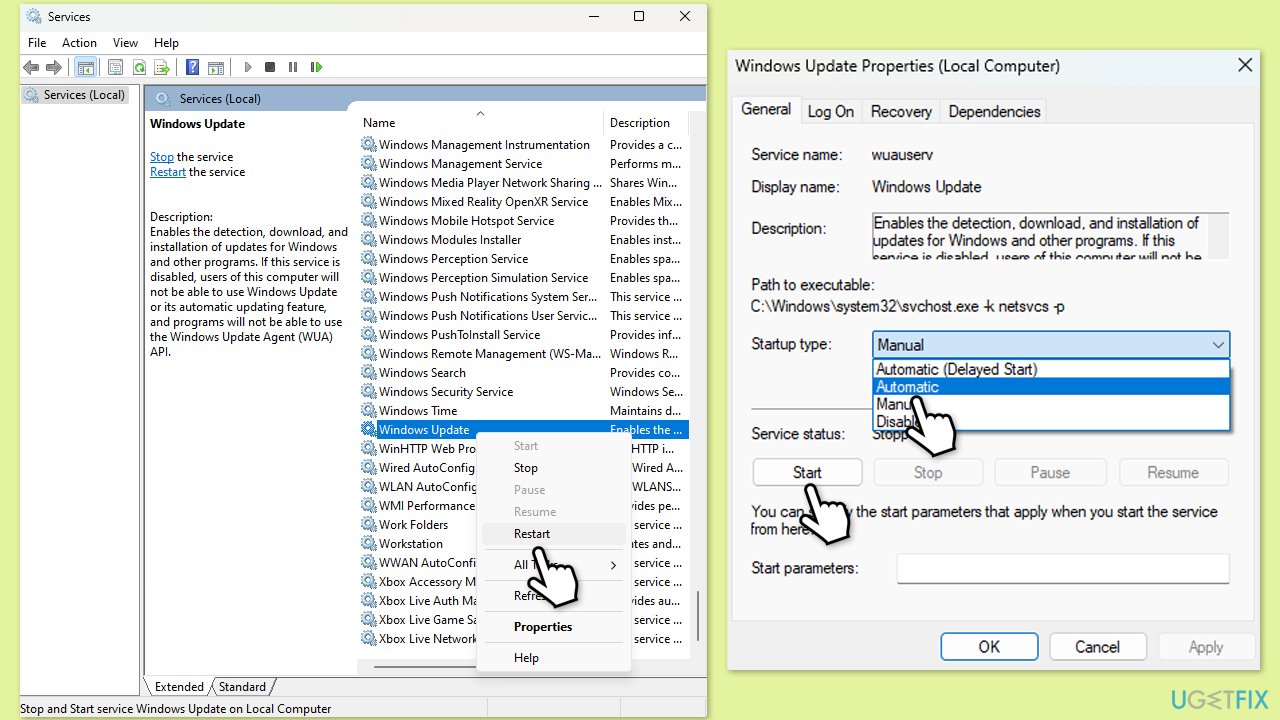
Avant de continuer, assurez-vous de désinstaller la sécurité tierce ou un logiciel similaire, car cela pourrait interférer avec le processus de mise à niveau. De même, n'oubliez pas de déconnecter tous les appareils non essentiels, comme les imprimantes, les unités de stockage externes, etc.
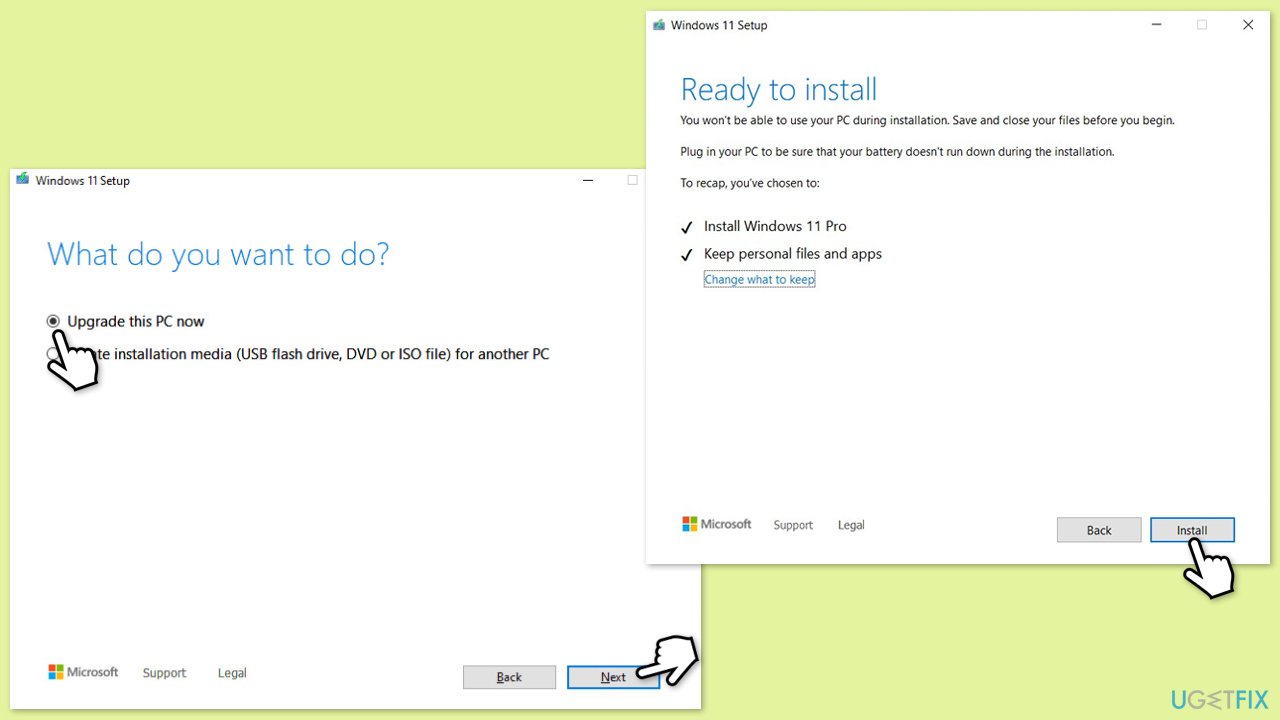
Ce qui précède est le contenu détaillé de. pour plus d'informations, suivez d'autres articles connexes sur le site Web de PHP en chinois!
 Que signifie Apache ?
Que signifie Apache ?
 Comment utiliser des milliers pour gagner des centaines de milliers dans le cercle monétaire
Comment utiliser des milliers pour gagner des centaines de milliers dans le cercle monétaire
 Suffixe du nom du fichier de modification par lots Linux
Suffixe du nom du fichier de modification par lots Linux
 La valeur d'entrée Excel est illégale
La valeur d'entrée Excel est illégale
 psp3000 fissure
psp3000 fissure
 Plateforme de trading de devises virtuelles
Plateforme de trading de devises virtuelles
 Comment résoudre le problème de l'échec de l'installation de vs2008
Comment résoudre le problème de l'échec de l'installation de vs2008
 Introduction à l'emplacement d'ouverture de Win8 en cours d'exécution
Introduction à l'emplacement d'ouverture de Win8 en cours d'exécution